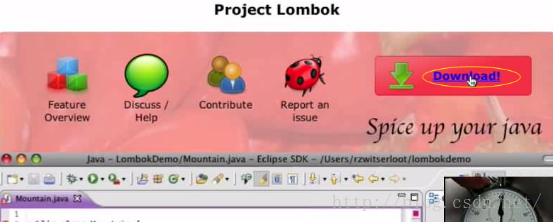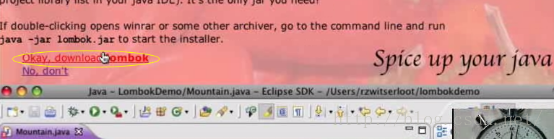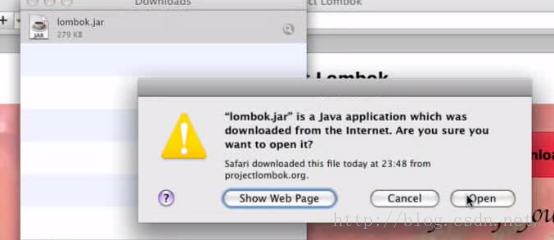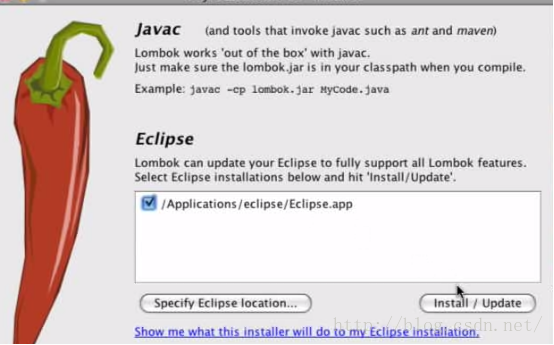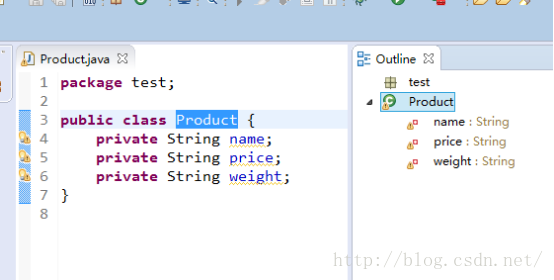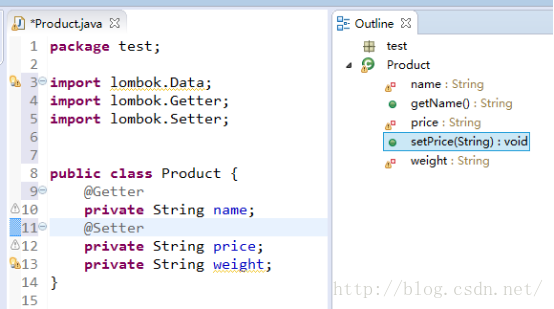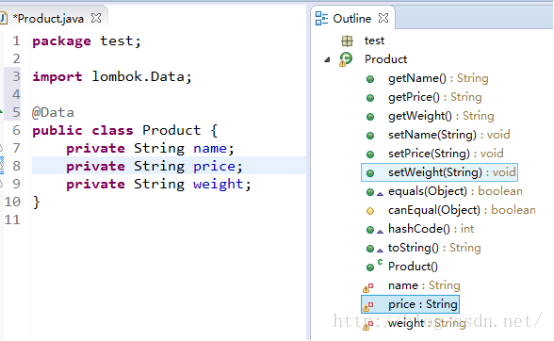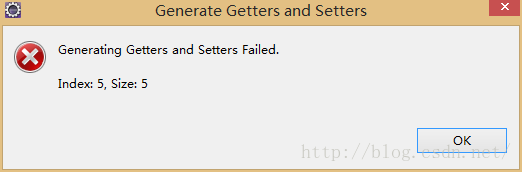LOMBOK安裝與使用
一.安裝
a.官網上的安裝方法
1.點選Download!
2.點選確認下載
3.下載完成,雙擊開啟,點選“open”即可
4.之後會自動找到你的IDE如Eclipse,點選“install/update”就完成了
如果沒有自動識別你PC上的IDE,可用方法b。
b.手動安裝
手動安裝的方法在上面給出的開源專案中給出了,此處貼上:
在eclipse/myeclipse中安裝
1.將 lombok.jar複製到myeclipse.ini / eclipse.ini所在的資料夾目錄下
2. 開啟 eclipse.ini / myeclipse.ini,在最後面插入以下兩行並儲存:
-Xbootclasspath/a:lombok.jar-javaagent:lombok.jar3. 重啟 eclipse / myeclipse
在 idea中安裝:
1.新增外掛Files->settings->plugins
2.點選按鈕【Install JetBrains plugin...】
3.在新彈出的視窗,搜尋lombok,在搜尋到的lombok上右鍵安裝就可以了
@NonNull:消除空指標異常
@Cleanup:釋放資源
@Getter/@Setter:註解在屬性上,為屬性提供get/set方法
@ToString:註解在類上,為類提供toString()方法
@EqualsAndHashCode:註解在類上,為類提供
equals()和hashcode()方法@Data:最常用的註解,註解在類上,作用是@ EqualsAndHashCode,@Getter,@Setter 和@ToString註解的集合
因其使用註解的形式,所以使用的時候要匯入lombok.jar包,如果用maven的話,需在pom.xml中的<dependencies></dependencies>標籤中加入:
- <dependency>
- <groupId>org.projectlombok</groupId>
-
<artifactId>lombok</artifactId>
- <version>1.16.2</version>
- </dependency>
三.示例演示
用lombok前
用lombok後
對比Outline檢視可知,加上lombok註解後,相應屬性增加了相應註解提供的方法,簡化了程式碼,並且介面更加簡明。同時,如果需要修改屬性時,也不用去修改相應的方法,減少了工作量。
四.可能出現的問題
筆者使用lombok時,是按方法b安裝的,但是可能會出現eclipse的Generate Getters and Setters彈窗錯誤,如下:
根據網上資料,是因為筆者使用的Eclipse版本Version: Mars Release (4.5.0)與這種安裝方式有衝突。解決方法為按照方法a安裝,若提示找不到IDE,則點選“確定”後點擊“specify location”,指定eclipse.exe的位置,選擇好後安裝即可,具體可參見http://blog.csdn.net/w605283073/article/details/50949104。